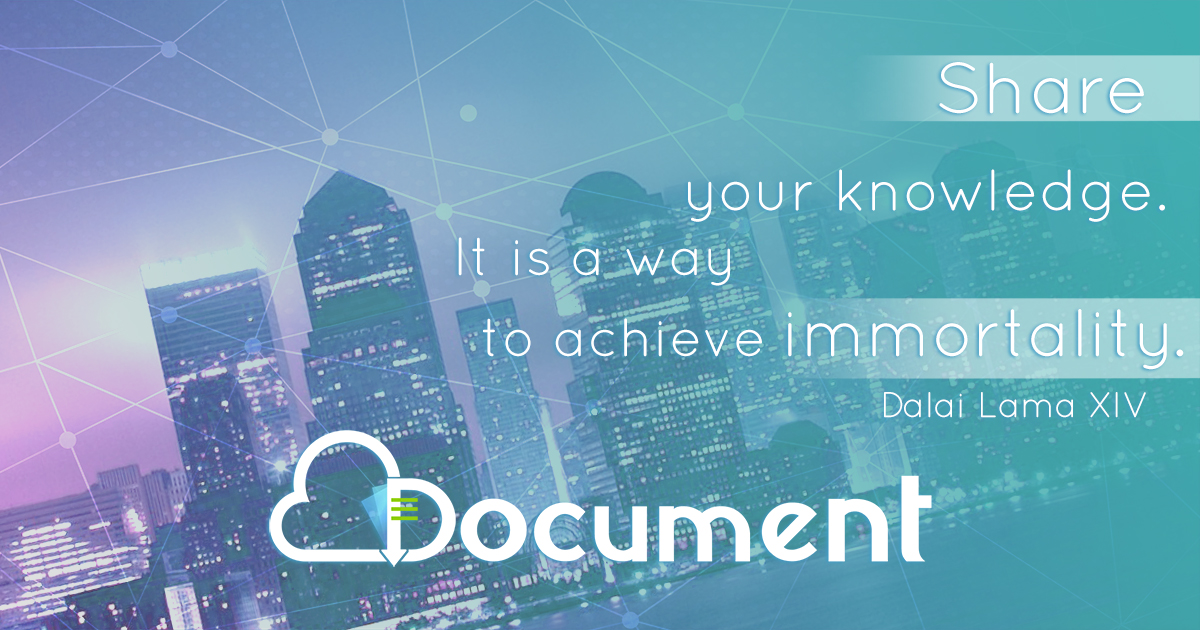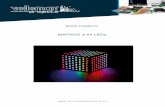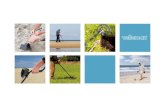Velleman PCSGU250
Click here to load reader
description
Transcript of Velleman PCSGU250
-
2
FRFRFRFR Consultez notre site www.velleman.eu pour plus dinformation sur votre appareil.
NLNLNLNL Raadpleeg onze web site www.velleman.eu voor vertalingen en meer informatie van dit product.
UK Please check our web site www.velleman.eu for more info on this product.
SSSS Bruksanvisning och annan information kan finnas p www.velleman.eu.
SFSFSFSF Kyttohje sek muuta informaatiota lytyy osoitteesta www.velleman.eu.
IIII La traduzione di questo manuale e tutte le informazioni con cernenti l'unit possono essere trovate sul www.velleman.eu .
DKDKDKDK Oversttelsen af denne manual, samt alle vrige informationer vedrrende enhederne, kan findes p www.velleman.eu .
DDDD Anderen Informationen ber diese Gerte finden Sie auf www.velleman.eu.
SPSPSPSP Otra informacin sobre los dispositivos se encuentran en www.velleman.eu
PPPP A traduo deste Manual e toda a informao referente s uni dades pode ser encontrada em www.velleman.eu .
www.velleman.eu
http://forum.velleman.eu/
-
3
Content / sommaire / Inhaltsverzeichnis
EnglishEnglishEnglishEnglish : : : : Welcome ....................................................................................................................... 4 Install the software.......................................................................................................... 5 Hardware connection...................................................................................................... 6 Starting the software ....................................................................................................... 6 The Function generator module ....................................................................................... 7 The Oscilloscope module ................................................................................................ 8 The Spectrum analyser module ........................................................................................ 9 The Transient recorder module ...................................................................................... 10 Bode plot module ......................................................................................................... 11 Extra information ......................................................................................................... 12
FranaisFranaisFranaisFranais :::: Introduction ................................................................................................................. 13 Installation du logiciel ................................................................................................... 14 Connexion de priphrique........................................................................................... 15 Lancement du logiciel ................................................................................................... 15 Le gnrateur de fonction ............................................................................................. 16 Loscilloscope............................................................................................................... 17 Lanalyseur de spectre .................................................................................................. 18 Lenregistreur de signaux transitoires ............................................................................. 19 Le diagramme de Bode ................................................................................................ 20 Informations supplmentaires........................................................................................ 21
Deutsch:Deutsch:Deutsch:Deutsch: Einfhrung................................................................................................................... 22 Installation der Software................................................................................................ 23 Anschluss der Hardware ............................................................................................... 24 Starten der Software ..................................................................................................... 24 Der Funktionsgenerator ................................................................................................ 25 Das Oszilloskop ........................................................................................................... 26 De Spektrumanalysator................................................................................................. 27 De Transientenrecorder ................................................................................................ 28 De Bode plotter............................................................................................................ 29 Zustzliche Information................................................................................................. 30
Espaol:Espaol:Espaol:Espaol: Introduccin................................................................................................................. 31 Instalar el software ....................................................................................................... 32 Instalar el hardware ..................................................................................................... 33 Ejecutar el software ...................................................................................................... 33 El generador de funciones ............................................................................................ 34 El osciloscopio ............................................................................................................. 35 El analizador de espectro.............................................................................................. 36 El grabador de seales transitorias ................................................................................ 37 El Bode plotter ............................................................................................................. 38 Informaciones adicionales............................................................................................. 39
-
4
Welcome to the world of PcWelcome to the world of PcWelcome to the world of PcWelcome to the world of Pc----Lab2000Lab2000Lab2000Lab2000LTLTLTLT
For the PCSGU250 unit, a complete USB-powered lab-in-a-box! Feature-packed PCLab2000LT software for two channel oscilloscope, spectrum analyzer, recorder, function generator and Bode plotter. Integrated signal wave editor and automated sequence generator, using file or external input. TTTThe hardware is not necessary to evaluate the software in Demo mode.
WelcomeWelcomeWelcomeWelcome
Function generatorFunction generatorFunction generatorFunction generator frequency range: sine from 0.005Hz to 1MHz square and triangle from 0.005Hz to 500kHz extended waveform library amplitude range: 100mVpp to 10Vpp @ 1KHz// 600ohm load / output impedance: 50ohm
OscilloscopeOscilloscopeOscilloscopeOscilloscope bandwidth: two channels DC to 12 MHz 3dB input impedance: 1 Mohm / 30pF maximum input voltage: 30V (AC + DC) time base: 0.1s to 500ms per division input range: 10mV to 3V/division readouts: True RMS, dBV, dBm, p to p, Duty cycle, Frequency
record length: 4K samples / channel sampling frequency: 250Hz to 25MHz sample history and digital grab function Bode plotterBode plotterBode plotterBode plotter Automated sync between oscilloscope and gen-erator
Frequency range: 1kHz , 10kHz, 100kHz, 1MHz Frequency start: 10Hz, 100Hz, 1kHz, 10kHz
General informationGeneral informationGeneral informationGeneral information markers for amplitude/voltage and fre-quency/time
input coupling: DC, AC and GND 8 bit resolution storage of display and data supply from USB port (500mA)**** dimensions: 205 x 55 X 175 / 8,2 x 2,2 x 7" Spectrum analyser: Spectrum analyser: Spectrum analyser: Spectrum analyser: frequency range: 0 .. 120Hz to 12MHz linear or logarithmic timescale operating principle: FFT (Fast Fourier Trans-form)
FFT resolution: 2048 lines FFT input channel: CH1 or CH2 zoom function Transient recorder: Transient recorder: Transient recorder: Transient recorder: timescale: 20ms/Div to 2000s/Div max record time: 9.4hour/screen automatic storage of data automatic recording for more than 1 year max. number of samples: 100/s min. number of samples: 1 sample/20s
* NOTE: it is NOT recommended to use an USB * NOTE: it is NOT recommended to use an USB * NOTE: it is NOT recommended to use an USB * NOTE: it is NOT recommended to use an USB ---- HUB device, this can cause the software to stop working. HUB device, this can cause the software to stop working. HUB device, this can cause the software to stop working. HUB device, this can cause the software to stop working. SPECIFICATIONS ARE SUBJECT TO MODIFICATIONS - DLL available for own development - www.velleman.eu
-
5
HowHowHowHow to install Pc to install Pc to install Pc to install Pc----Lab2000Lab2000Lab2000Lab2000LTLTLTLT
Minimum system requirements : Windows2000/XP/Vista (*). VGA display card (1024x768 recommended) 10MB free hard disk space. Mouse or pointing device. CD or CD/DVD Rom player. Free USB port (1.1 or 2.0) Insert the CD into your drive. If the setup does not start automatically, browse the CD and run the SETUPSETUPSETUPSETUP.EXE .EXE .EXE .EXE program. Select Install PcPcPcPc----Lab2000Lab2000Lab2000Lab2000LTLTLTLT An install wizard will guide you trough the complete installation procedure. Shortcuts to the PcPcPcPc----Lab2000Lab2000Lab2000Lab2000LTLTLTLT software and the help files are automatically generated. (*) (*) (*) (*) NoteNoteNoteNote:::: You will need local Administrator privileges to successfully complete the installation, contact your system administrator for assistance. See also the ReadME file in the installed folder. * Microsoft Windows 2000/XP/VISTA (*) are registered trademarks
Download the latest version from Download the latest version from Download the latest version from Download the latest version from www.velleman.euwww.velleman.euwww.velleman.euwww.velleman.eu
InstallInstallInstallInstall the software the software the software the software
-
6
Hardware connectionHardware connectionHardware connectionHardware connection
NoteNoteNoteNote:::: ---- At first time powerAt first time powerAt first time powerAt first time power----up, the oscilloscope will calibrate itself automatically.up, the oscilloscope will calibrate itself automatically.up, the oscilloscope will calibrate itself automatically.up, the oscilloscope will calibrate itself automatically. ---- The The The The actual screen actual screen actual screen actual screenssss can differ from the one shown in this manual can differ from the one shown in this manual can differ from the one shown in this manual can differ from the one shown in this manual. . . .
Hardware SetHardware SetHardware SetHardware Set----up up up up (Close all programs before continuing)(Close all programs before continuing)(Close all programs before continuing)(Close all programs before continuing) USB driver install:USB driver install:USB driver install:USB driver install: Connect your PCSGU250 unit to a free USB port Follow the on screen driver installation procedure. If Windows asks for Windows Update, select not at this time Install the driver from a specific location, then browse on the CD and select the
folder D:\PCSGU250DriverD:\PCSGU250DriverD:\PCSGU250DriverD:\PCSGU250Driver. (press next) If Windows indicate has not passed Windows logo testing select Continue
Anyway. After finishing, you can check the driver installation in the Device Manager list. It is possible that the PC asks to restart for proper installation Note: Note: Note: Note: In case of malfunction, remove the USB driver in the control panel and install the D:\PCSGU250Driver\PCSGU250Driver_WinUSB after reconnecting the device. StartingStartingStartingStarting the software : the software : the software : the software : Locate the PcPcPcPc----Lab2000LTLab2000LTLab2000LTLab2000LT software shortcuts (programs.. Pc-Lab2000LT ) Click the icon to start the main program. loading, please waitloading, please waitloading, please waitloading, please wait should ap-pear. Then the power LED goes ON on the unit. (*) The main program automatically launches the Oscilloscope and generator screen, which is shown on the next pages. Should you receive an error (ex. If no unit is detected), disconnect and reconnect the USB cable and try again or, if you want to access the demo mode (no unit is needed) : - Click the Options menu, and select Hardware Setup > demo mode
-
7
TheTheTheThe Function generator Function generator Function generator Function generator
TheTheTheThe Function Generator Module : Function Generator Module : Function Generator Module : Function Generator Module :
WhatWhatWhatWhat ? : ? : ? : ? : Most common wave- forms are accessible at the touch of a button. A library with special functions is provided, as well as a Wave Editor, to create virtually any kind of waveform.
HowHowHowHow ? : ? : ? : ? : Click on the desired waveform (1111). Select the desired frequency range (2222). Set the exact frequency by sliding (3333) or click the frequency readout (4444) and enter a value.
Adjust the offset (5555) Adjust the amplitude (6666) (values can be entered by clicking the offset and amplitude readout)
(7777) shows a simulated preview of the output waveform TheTheTheThe MoreMoreMoreMore Functions Functions Functions Functions---- buttonbuttonbuttonbutton : : : :
The More Functions-button gives access to special purpose waveforms such as arbitrary waveforms, frequency sweeps and DC. It also gives access to the waveform library.
Note: The Probe test button (8888) makes the generator output a signal, suitable for your scope probe calibration at X10 setting.
3333
7777
1111
4444 2222
6666 5555 8888
-
8
The OscilloscopeThe OscilloscopeThe OscilloscopeThe Oscilloscope modulemodulemodulemodule : : : : WhatWhatWhatWhat ? : ? : ? : ? : The Oscilloscope module offers a feature-packed, easy to use digital storage oscilloscope. HowHowHowHow ? : ? : ? : ? : Connect the circuit under test to the scope input (observe the max. input rating of the scope!) or connect to the generator output.
Start measuring with trigger off (6666)
Press RUN (7777)
Choose the desired channel and volts/div setting or press Auto-set (2222)
Choose the appropriate time/div setting (8888)
ToToToTo enable triggering : enable triggering : enable triggering : enable triggering : Select trigger channel (5555)
Select trigger edge (4444)
Set trigger to ON (6666)
Set trigger level by sliding (3333). The trigger mark is displayed on the left hand side of the signal display (1111)
TheTheTheThe Oscilloscope Oscilloscope Oscilloscope Oscilloscope
8888
7777 6666 5555 4444 3333 2222
1111
-
9
TheTheTheThe Spectrum Analyser Module : Spectrum Analyser Module : Spectrum Analyser Module : Spectrum Analyser Module :
WhatWhatWhatWhat ? : ? : ? : ? : Powerful feature which allows visualization of the frequency spectrum of a signal, using FFT (Fast Fourier Transform) analysis. HowHowHowHow ? : ? : ? : ? : Connect the scope input to the circuit under test. (observe the max. input rating of the scope!) Or use the internal generator output.
First observe the signal on the scope screen (see previous page).
Check that the signal is not over the maximum of the screen.
Start the spectrum analyzer.
Press RUN (1111)
Select the appropriate frequency range. Make sure your setting will capture any signal change of interest (3333).
If wanted set the appropriate channel and volts/div setting (2222)
TheTheTheThe Spectrum analyser Spectrum analyser Spectrum analyser Spectrum analyser
1
3
2
-
10
TheTheTheThe Transient Recorder Module : Transient Recorder Module : Transient Recorder Module : Transient Recorder Module :
WhatWhatWhatWhat ? : ? : ? : ? : Record occasional events and log slow changing processes automatically, e.g. battery charge cycles, temperature changes,... or track intermittent faults in electronic circuits. Automatic data storage allows over one year of continuous recording ! HowHowHowHow ? : ? : ? : ? : Connect the scope input to the circuit under test. (or the internal generator at a low frequency)
Select the appropriate channel and volts/div (or volt range) setting (1111). Select the appropriate time/division setting (3333). Press RUN (2222) to start recording. Press RUN again , to stop the measurement, or use the Single button to
make a single screen measurement. For continuous recording with auto-save to your HD, select AutoSave Data from the File-menu.
TheTheTheThe Transient recorder Transient recorder Transient recorder Transient recorder
3333
2222
NotesNotesNotesNotes:::: During recording the screen can differ from the actual measurement. Events happening between two sample acquisitions will be missed if a too
slow time/div is set
1111
-
11
TheTheTheThe Bode plotterBode plotterBode plotterBode plotter modulemodulemodulemodule : : : :
WhatWhatWhatWhat ? : ? : ? : ? : Due to the unique scope and generator combi-nation, an automated Bode plot function is possible. This results in a powerful tool for amplifier or filter measure-ments. HowHowHowHow ? : ? : ? : ? : Enable the Circuit Analyser window (1111)
Connect the scope CH1 input to the output of the circuit or unit under test.
Connect the generator output to the input of the circuit or unit.
Adjust the generator output (2222) to a suitable level.
Adjust the setting of the Bode plot module like Volt range (3333) Volt scale, fre-quency start and stop range (4444)...
Press Start (5555) and observe the screen and measurement window (6666)
If the signal is out of the screen range, adjust the Voltage range or generator output level.
TheTheTheThe Bode plotterBode plotterBode plotterBode plotter
1
2 4 3 5 6
-
12
ExtrasExtrasExtrasExtras
Some useful extras Some useful extras Some useful extras Some useful extras :::: (see also the help file)(see also the help file)(see also the help file)(see also the help file)
It is possible to add some text and wave form parameters on the signal screen. Right click on the signal screen to open a window and add your text.
In Tools Open the Wave editor to gener-ate your own waveform. In this example: level 10: 5 times, level 50: 20 times ...
In Tools Open the Wave Sequence panel to create automated wave forms coming from file or serial port data scripts.
First Stop the scope. Click the history button to open the history scroll panel. This function will record up to 1000 signals. Save and open the history file, then use your mouse scroll function to easy scroll through the signal history. Now start (RUN) the scope.
Open the waveform parameters window to see extended waveform parameters
-
13
IntroductionIntroductionIntroductionIntroduction : Le monde du Pc: Le monde du Pc: Le monde du Pc: Le monde du Pc----Lab2000LTLab2000LTLab2000LTLab2000LT
Destin au PCSGU250, un petit labo USB complet ! Logiciel PcLab2000-LT puissant pour oscilloscope deux canaux, analyseur de spectre, enregistreur, gnrateur de fonction et diagramme de Bode. diteur dondes intgr et squenceur automatis via fichier ou entre PC. LLLLutilisation du logiciel en mode de dmonstration ne ncessite pas de priphrique.
BienvenueBienvenueBienvenueBienvenue
Gnrateur de fonctionGnrateur de fonctionGnrateur de fonctionGnrateur de fonction plage de frquence: sinusode de 0,005Hz ~ 1MHz carr et triangulaire de 0,005Hz ~ 500kHz formes donde tendues amplitude: 100mVpp ~ 10Vpp @ 1kHz//600/impdance de sortie: 50
OscilloscopeOscilloscopeOscilloscopeOscilloscope largeur de bande : 2 canaux CC 12MHz 3dB impdance dentre : 1M/30 pF tension dentre max. : 30V (CA + CC) base de temps : 0,1s ~ 500ms par division plage dentre : 10mV ~ 3V par division affichages : TRMS, dBV, dBm, P2P, rapport de cycle, frquence
longueur denregistrement : 4.000 chantillons/canal
frquence dchantillonnage : 250Hz ~ 25MHz historique dchantillonnage et fonction de capture dimage numrique
Diagramme de BodeDiagramme de BodeDiagramme de BodeDiagramme de Bode synchronisation automatique entre loscilloscope et le gnrateur
plage de frquence : 1kHz, 10kHz, 100kHz, 1MHz dpart de frquence : 10Hz, 100Hz, 1kHz, 10kHz
Informations gnralesInformations gnralesInformations gnralesInformations gnrales marqueurs pour amplitude/tension et frquen-ce/temps
raccordement l'entre : CC, CA et GND rsolution 8 bits possibilit de mise en mmoire de laffichage et des donnes
alimentation par port USB (500mA)**** dimensions : 205 x 55 x 175 mm
Analyseur de spectreAnalyseur de spectreAnalyseur de spectreAnalyseur de spectre plage de frquence : 0 .. 120 Hz ~ 12 MHz chelle de temps linaire ou logarithmique principe de fonctionnement : FFT (Fast Fourier Transform ou transforme de Fourier rapide)
rsolution FFT : 2048 lignes canal dentre FFT : CH1 ou CH2 zoom
Enregistreur de signaux transitoiresEnregistreur de signaux transitoiresEnregistreur de signaux transitoiresEnregistreur de signaux transitoires chelle de temps : 20 ms/div ~ 2000 s/div temps d'enregistrement max. : 9,4 h/cran mise en mmoire automatique des donnes enregistrement automatique pendant plus dun an
nombre max. d'chantillons : 100/s nombre min. d'chantillons : 1 chantillon/20s
RemarqueRemarqueRemarqueRemarque : : : : Afin dviter tout blocage de logiciel, lutilisation dun hub USB est dconseill SPCIFICATIONS SOUS RSERVE DE MODIFICATIONS - DLL disponible pour des dveloppements personnaliss
-
14
Comment installer le PcComment installer le PcComment installer le PcComment installer le Pc----Lab2000LTLab2000LTLab2000LTLab2000LT Systme requis Windows 2000/XP/Vista (*) carte vido VGA (1024x768 recommand) espace disque dur 10 Mo souris ou pointeur lecteur CD ou CD/DVD port USB (1.1 ou 2.0) Insrer le CD dans le lecteur. Si le CD ne dmarre pas automatiquement, ouvrir le rpertoire du CD et lancer le fichier "SETUP.EXE""SETUP.EXE""SETUP.EXE""SETUP.EXE". Slectionner "PcPcPcPc----Lab2000LTLab2000LTLab2000LTLab2000LT". Lassistant dinstallation vous guidera dans le processus dinstallation. Les raccourcis vers le logiciel PcPcPcPc----Lab2000LTLab2000LTLab2000LTLab2000LT et des fichiers de secours sont automatiquement gnrs. (*) Remarque(*) Remarque(*) Remarque(*) Remarque :::: Enregistrez-vous comme administrateur afin de complter le processus dinstallation ou contactez votre administrateur systmes pour plus de renseignements. Voir galement le fichier "ReadME" dans le dossier install. * Microsoft Windows 2000/XP/VISTA (*) est une marque dpose.
Tlchargez la version jour sur Tlchargez la version jour sur Tlchargez la version jour sur Tlchargez la version jour sur www.velleman.eu.www.velleman.eu.www.velleman.eu.www.velleman.eu.
Installation du matrielInstallation du matrielInstallation du matrielInstallation du matriel
-
15
Lancement du logicielLancement du logicielLancement du logicielLancement du logiciel
Connexion de priphrique Connexion de priphrique Connexion de priphrique Connexion de priphrique (fermez tous les programmes avant de (fermez tous les programmes avant de (fermez tous les programmes avant de (fermez tous les programmes avant de continuer)continuer)continuer)continuer)
Installation du pilote USBInstallation du pilote USBInstallation du pilote USBInstallation du pilote USB Raccordez votre PCSGU250 un port USB libre. Suivez le processus dinstallation affich lcran. Si Windows vous propose de mettre jour votre version de Windows, choisissez "Non, pas cette fois-ci".
Installez le pilote et slectionner "D:\PCSGU250DriverD:\PCSGU250DriverD:\PCSGU250DriverD:\PCSGU250Driver" dans le rpertoire du CD. Cliquez "Suivant".
Si Windows indique "Ce priphrique nest pas reconnu. Il ne sera pas install. Veuillez trouver un autre pilote", slectionnez "Voulez-vous continuer ?".
Une fois le pilote install, contrlez le pilote dans la liste du gestionnaire des priphriques.
Redmarrez votre ordinateur si ncessaire. RemarqueRemarqueRemarqueRemarque :::: En cas de fonctionnement entrav, dsinstaller le pilote USB de la barre des tches et installer "D:\PCSGU250Driver\PCSGU250Driver_WinUSB" aprs reconnexion du priphrique.
Lancement du logiciel:Lancement du logiciel:Lancement du logiciel:Lancement du logiciel: Localiser le raccourci "PcPcPcPc----Lab2000LTLab2000LTLab2000LTLab2000LT". Cliquez sur licne pour lancer le logiciel. Le message "loading, please wait" "loading, please wait" "loading, please wait" "loading, please wait" saffiche. Une fois le logiciel charg, la DEL sallume. (*)
Le logiciel affiche automatiquement loscilloscope et le gnrateur de fonction ( la page suivante). En cas derreur (unit non dtecte), dconnectez et reconnectez le cble USB, et ressayez. Pour accder au mode de dmonstration (utilisation sans priphrique), cliquez "Options", "Hardware Setup" et ensuite "Demo Mode".
REMARQUESREMARQUESREMARQUESREMARQUES : : : : ---- Loscilloscope sera automatiquement talonn lors de la premire mise en marcheLoscilloscope sera automatiquement talonn lors de la premire mise en marcheLoscilloscope sera automatiquement talonn lors de la premire mise en marcheLoscilloscope sera automatiquement talonn lors de la premire mise en marche ---- Les captures dcran peuvent diffrer de la ralit. Les captures dcran peuvent diffrer de la ralit. Les captures dcran peuvent diffrer de la ralit. Les captures dcran peuvent diffrer de la ralit.
-
16
Le gnrateur de fonctionLe gnrateur de fonctionLe gnrateur de fonctionLe gnrateur de fonction
Le gnrateur de fonctionLe gnrateur de fonctionLe gnrateur de fonctionLe gnrateur de fonction
QuoiQuoiQuoiQuoi ???? Les ondes les plus communes sont accessibles depuis un seul bouton. Vous disposez dun rpertoire contenant des fonc-tions spciales, tout comme un diteur dondes afin de crer toute sorte dondes.
CommentCommentCommentComment ???? Cliquez sur la forme donde souhaite (1111). Slectionnez la plage de frquence (2222). Dterminez la frquence laide de la glissire (3333) ou en saisissant une frquence dans le champ (4444).
Rglez loffset (5555). Rglez lamplitude (6666). (saisissez les valeurs en cliquant dans le champ "Offset" et "Amplitude")
Le diagramme (7777) affiche une simulation de londe. Plus de fonctions "More Funct."Plus de fonctions "More Funct."Plus de fonctions "More Funct."Plus de fonctions "More Funct."
Le bouton "More Funct." vous donne accs des ondes spciales telles que des ondes arbitraires, balayages de frquence, CC, ainsi quau rpertoire des formes donde.
Remarque : Le bouton "Probe Test" (8888) permet au gnrateur de produire un signal de sortie pour ltalonnage de la sonde oscilloscope X10.
3333
7777
1111
4444 2222
6666 5555 8888
-
17
LoscilloscopeLoscilloscopeLoscilloscopeLoscilloscope QuoiQuoiQuoiQuoi ???? Cet outil est un oscillos-cope numrique de stockage complet et facile utiliser. CommentCommentCommentComment ???? Connectez le circuit tester lentre de loscilloscope (observez la valeur dentre max. de loscilloscope !) ou la sortie du gnrateur.
Mesurez avec "Trigger Off" (6666).
Cliquez sur "Run" (7777).
Choisissez le canal et les volts/div, ou cliquez "Autoset" (2222).
Choisissez le temps/div (8888).
DmarrageDmarrageDmarrageDmarrage :::: Slectionnez le canal de dmarrage (5555).
Slectionnez le flan de dmarrage (4444).
Cliquez sur "Trigger On" (6666).
Paramtrez le niveau avec la glissire (3333). Le niveau est affich sur la gauche du diagramme (1111).
LoscilloscopeLoscilloscopeLoscilloscopeLoscilloscope
8888
7777 6666 5555 4444 3333 2222
1111
-
18
Lanalyseur de spectreLanalyseur de spectreLanalyseur de spectreLanalyseur de spectre
QuoiQuoiQuoiQuoi ???? Outil puissant permettant de visualiser le spectre de fr-quence dun signal laide dune analyse FFT (Fast Fourier Transform). CommentCommentCommentComment ???? Connectez lentre de loscilloscope au circuit tester (observez les valeurs maxi-males dentre de loscilloscope) ou utilisez la sortie du gnrateur interne.
Observez le signal sur lcran de loscilloscope (rfrez la page prcdente).
Assurez-vous que le signal nexcde pas la valeur maximale de lcran.
Dmarrez lanalyseur de spectre.
Enfoncez "Run" (1111).
Slectionnez la plage de frquence approprie. Assurez-vous que la valeur choisie soit assez large afin quelle puisse capturer le changement de signal souhait (3333)
Choisissez le canal et les volts/div si ncessaire (2222).
Lanalyseur de spectreLanalyseur de spectreLanalyseur de spectreLanalyseur de spectre
1
3
2
-
19
Lenregistreur de signaux transitoiresLenregistreur de signaux transitoiresLenregistreur de signaux transitoiresLenregistreur de signaux transitoires
Quoi Quoi Quoi Quoi ? : ? : ? : ? : Enregistrez automatiquement des vnements occasionnels et des modifications lents, p.ex. le cycle de charge dune batterie, lvolu-tion de la temprature ou dpis-ter des fautes intermittentes dans un circuit. Les donnes sont auto-matiquement mises en mmoire. Le Pc-Lab2000LT vous permet denregistrer des donnes pen-dant 1 an ! CommentCommentCommentComment ???? Connectez lentre au circuit tester (ou au gnrateur interne une basse frquence).
Slectionnez le canal et les volts/div (ou plage de tension) appropris (1111). Slectionnez le temps/division appropri (3333). Enfoncez "Run" (2222) pour enregistrer.
Renfoncez "Run" pour interrompre lenregistrement ou enfoncez "Single" pour effectuer une mesure dcran simple.
Slectionnez "AutoSave Data" dans le menu "File" pour enregistrer en mode continu avec mise en mmoire automatique sur disque dur.
Lenregistreur de signaux transitoiresLenregistreur de signaux transitoiresLenregistreur de signaux transitoiresLenregistreur de signaux transitoires
3333
2222
RemarqueRemarqueRemarqueRemarque :::: Pendant lenregistrement, les crans peuvent diffrer de la mesure actuelle. Linteraction entre les deux chantillons ne sera pas mesure si la valeur
temps/div choisie est trop basse.
1111
-
20
Le diagramme de BodeLe diagramme de BodeLe diagramme de BodeLe diagramme de Bode
QuoiQuoiQuoiQuoi ???? Il est possible de mesurer le niveau damplification ou de filtrage grce au traceur de Bode intgr. CommentCommentCommentComment ???? Ouvrez la fentre "Circuit Analyser" (1111).
Connectez lentre du canal CH1 de loscilloscope la sortie du circuit ou de lunit tester.
Connectez la sortie du gnrateur lentre du circuit ou de lunit.
Rglez la sortie du gnrateur (2222) un niveau appropri.
Paramtrez le traceur de Bode au niveau de "V Range" (3333), "Vertical Scale", "Frequency Range" et "Frequency Start" (4444)
Enfoncez "Start" (5555) et observez les valeurs dans la fentre de mesure (6666).
Ajustez la valeur sous "V Range" ou le niveau de sortie du gnrateur si le signal est hors de la porte de lcran.
Le diagramme de BodeLe diagramme de BodeLe diagramme de BodeLe diagramme de Bode
1
2 4 3 5 6
-
21
Informations supplmentaires Informations supplmentaires Informations supplmentaires Informations supplmentaires
Informations supplmentaires Informations supplmentaires Informations supplmentaires Informations supplmentaires (consultez les fichiers de secours)(consultez les fichiers de secours)(consultez les fichiers de secours)(consultez les fichiers de secours)
Ouvrez lditeur "Wave Editor" sous "Tools" pour gnrer votre propre forme donde. Dans cet exemple : niveau 10 : 5 temps, niveau 50 : 20 temps...
Ouvrez la fentre "Wave Sequence" sous "Tools" pour crer des formes donde automatiques provenant dun fichier ou dun port sriel.
Arrtez loscilloscope. Cliquez sur "History" pour drouler un menu. Mmorisez et ouvrez le fichier de lhistorique, et dfilez avec le la roulette sur la souris. Dmarrez loscilloscope en cliquant sur "Run".
Ouvrez la fentre " Waveform Parameters" pour afficher les paramtres de la forme donde.
Vous pouvez ajouter un texte et des paramtres dans le diagramme. Cliquez sur le dia-gramme avec le bouton droit de la souris pour ouvrir une fentre textuelle.
-
22
Einfhrung: entdecken Sie die Welt vom PcEinfhrung: entdecken Sie die Welt vom PcEinfhrung: entdecken Sie die Welt vom PcEinfhrung: entdecken Sie die Welt vom Pc----Lab2000LTLab2000LTLab2000LTLab2000LT
Ein komplettes USB-Laboratorium! Leistungsstarke PcLab2000-LT-Software fr 2-Kanal-Oszilloskop, Spektrum-analysator, Transientenrecorder, Funktionsgenerator und Bode Plotter. Kreieren Sie ber Datei oder externen PC-Eingang Ihre eigenen Wellenformen mit dem mitgelieferten Signal-Wellenform-Editor und dem automatisierten Sequenzer. Sie brauchen keine Hardware, um die Software im Demomodus zu verwenden.
EinfhrungEinfhrungEinfhrungEinfhrung
FunktionsgeneratorFunktionsgeneratorFunktionsgeneratorFunktionsgenerator Frequenzbereich: Sinuswelle von 0,005 Hz ~ 1 MHz Rechteck-, Dreieckwelle von 0,005 Hz ~ 500 kHz umfangreiche Wellenformbibliothek Amplitude: 100 mVpp ~ 10 Vpp @ 1 kHz/600 /Ausgangsimpedanz: 50
OszilloskopOszilloskopOszilloskopOszilloskop Bandbreite: 2-Kanal DC bis 12 MHz 3dB Eingangsimpedanz: 1 M/30 pF max. Eingangsspannung: 30 V (AC + DC) Zeitbasis: 0,1 s ~ 500 ms pro Division Eingangsbereich: 10 mV ~ 3 V/Division Anzeigen: TRMS, dBV, dBm, P2P, Arbeitszyklus, Frequenz
Aufnahmelnge: 4.000 Samples / Kanal Abtastfrequenz fr sich wiederholende Signale: 250 Hz ~ 25 MHz
berblick und digitale Bilderfassung Bode PlotterBode PlotterBode PlotterBode Plotter automatische Synchronisation zwischen Oszilloskop und Generator
Frequenzbereich: 1 kHz, 10 kHz, 100 kHz, 1 MHz Frequenzstart: 10 Hz, 100 Hz, 1 kHz, 10 kHz
AllgemeinAllgemeinAllgemeinAllgemein Markierungen fr Amplitude/Spannung und Frequenz/Zeit
Eingangskopplung: DC, AC und GND Auflsung von 8 bits Speicherung von Schirmabbildung und Daten Stromversorgung ber USB-Port (500mA) Abmessungen: 205 x 55 X 175 mm SpektrumanalysatorSpektrumanalysatorSpektrumanalysatorSpektrumanalysator Frequenzbereich: 0 .. 120 Hz ~ 12 MHz linearer oder logarithmischer Zeitmastab Funktionsweise: FFT (Fast Fourier Transform) FFT-Auflsung: 2048 Zeilen FFT-Eingangskanal: CH1 oder CH2 Zoom-Funktion TransientenrecorderTransientenrecorderTransientenrecorderTransientenrecorder Zeitmastab: 20 ms/div ~ 2000 s/div max. Aufnahmezeit: 9.4 Stunden pro Schirminhalt m
automatische Datenspeicherung automatische Aufnahme bis zu mehr als 1Jahr max. Abtastgeschwindigkeit: 100/s min. Abtastgeschwindigkeit: 1 Sample/20s
*Bemerkung: Verwenden Sie keinen USB*Bemerkung: Verwenden Sie keinen USB*Bemerkung: Verwenden Sie keinen USB*Bemerkung: Verwenden Sie keinen USB----Hub, um das Blockieren der Software zu vermeiden.Hub, um das Blockieren der Software zu vermeiden.Hub, um das Blockieren der Software zu vermeiden.Hub, um das Blockieren der Software zu vermeiden. TECHNISCHE DATEN UNTER VORBEHALT - DLL fr eigene Projekte verfgbar - www.velleman.eu
-
23
Installation des PcInstallation des PcInstallation des PcInstallation des Pc----Lab2000LTLab2000LTLab2000LTLab2000LT Min. Systemvoraussetzungen: Windows2000/XP/Vista (*) VGA-Karte (1024x768 empfohlen) 10 MB freier Speicherplatz Maus oder hnlich CD- oder CD-/DVD-ROMS-Spieler freier USB-Port (1.1 oder 2.0) Legen Sie das CD-ROM in das CD-ROM-Laufwerk ein. Durchsuchen Sie das CD-ROM und starten Sie das Programm SETUP.EXESETUP.EXESETUP.EXESETUP.EXE wenn die Installation nicht automatisch startet. Whlen Sie "Install PcPcPcPc----Lab2000LTLab2000LTLab2000LTLab2000LT". Ein Wizard lotst Sie durch das vollstndige Installationsverfahren. Schnelltasten zur PcPcPcPc----Lab2000LTLab2000LTLab2000LTLab2000LT----Software und die Hilfsdateien werden automatisch generiert. (*) Bemerkung:(*) Bemerkung:(*) Bemerkung:(*) Bemerkung: Loggen Sie als Administrator ein, um die Software zu installieren. Kontaktieren Sie den Systemverwalter fr mehr Information. Siehe auch die ReadME-Datei des installierten Verzeichnisses. * Microsoft Windows 2000/XP/VISTA (*) sind eingetragene Schutzmarken.
Laden Sie die neueste Version auf Laden Sie die neueste Version auf Laden Sie die neueste Version auf Laden Sie die neueste Version auf www.velleman.bewww.velleman.bewww.velleman.bewww.velleman.be herunter und befolgen Sie den Link. herunter und befolgen Sie den Link. herunter und befolgen Sie den Link. herunter und befolgen Sie den Link.
Installation der SoftwareInstallation der SoftwareInstallation der SoftwareInstallation der Software
-
24
Anschluss der HardwareAnschluss der HardwareAnschluss der HardwareAnschluss der Hardware
BEMERKUNG:BEMERKUNG:BEMERKUNG:BEMERKUNG: ---- Das OszilloskopDas OszilloskopDas OszilloskopDas Oszilloskop wird bei der ersten Inbetriebnahme automatisch kalibriertwird bei der ersten Inbetriebnahme automatisch kalibriertwird bei der ersten Inbetriebnahme automatisch kalibriertwird bei der ersten Inbetriebnahme automatisch kalibriert ---- Die dargestellten Schirmbeispiele knnen von der Wirklichkeit abweichen. Die dargestellten Schirmbeispiele knnen von der Wirklichkeit abweichen. Die dargestellten Schirmbeispiele knnen von der Wirklichkeit abweichen. Die dargestellten Schirmbeispiele knnen von der Wirklichkeit abweichen.
Anschluss der Hardware (schlieen Sie zuerst alle Programme)Anschluss der Hardware (schlieen Sie zuerst alle Programme)Anschluss der Hardware (schlieen Sie zuerst alle Programme)Anschluss der Hardware (schlieen Sie zuerst alle Programme) Den USBDen USBDen USBDen USB----Treiber installierenTreiber installierenTreiber installierenTreiber installieren Verbinden Sie das PCSGU250 mit einem freien USB-Port. Befolgen Sie das Installationsverfahren im Bildschirm. Wenn Windows eine Windows-Aktualisierung fragt, whlen Sie dann "Not at this time".
Installieren Sie den Treiber und whlen Sie "D:\PCSGU250TreiberD:\PCSGU250TreiberD:\PCSGU250TreiberD:\PCSGU250Treiber" im CD-ROM. Klicken Sie "Next".
Bei Meldung "Has not passed Windows logo testing" klicken Sie "Continue Anyway". Nach der Installation des Treibers, kontrollieren Sie, ob den Treiber korrekt im Device Manager installiert wurde.
Starten Sie den PC wieder wenn ntig. Bemerkung:Bemerkung:Bemerkung:Bemerkung: Im Problemfall, entfernen Sie den USB-Treiber vom Menbalken und installieren Sie "D:\PCSGU250Treiber\PCSGU250Treiber_WinUSB" nachdem Sie die Hardware wieder verbunden haben.
Die Software startenDie Software startenDie Software startenDie Software starten Lokalisieren Sie die PcPcPcPc----Lab2000LTLab2000LTLab2000LTLab2000LT----Schnelltaste. Klicken Sie um das Hauptprogramm zu starten. Die Nachricht "Loading, oading, oading, oading, please wait"please wait"please wait"please wait" erscheint und die LED leuchtet.
Das Hauptprogramm ldt sofort das Oszilloskop- und Generatordisplay (siehe nachfolgende Seiten). Bei einer Fehlermeldung (z.B. keine Hardware erkannt), trennen Sie, verbinden Sie das USB-Kabel wieder und versuchen Sie wieder. Laden Sie den Demomodus (keine Hardware erforderlich) indem Sie "Options" > "Hardware Setup" > "Demo mode" klicken.
-
25
Der FunktionsgeneratorDer FunktionsgeneratorDer FunktionsgeneratorDer Funktionsgenerator
Der FunktionsgeneratorDer FunktionsgeneratorDer FunktionsgeneratorDer Funktionsgenerator
Was?Was?Was?Was? Die meisten Wellenformen sind ber einen einzigen Tastendruck verfgbar. Mit den vielen verfgbaren speziellen Funktionen und den Wave-Editor knnen Sie fast jeden Wellenformtyp kreieren.
Wie?Wie?Wie?Wie? Klicken Sie auf die gewnschte Wellenform (1111). Whlen Sie den Frequenzbereich (2222). Stellen Sie die genaue Frequenz mit dem Schiebebalken (3333) ein oder klicken Sie im Frequenzfach (4444) und geben Sie die Frequenz ein.
Regeln Sie Offset (5555). Regeln Sie die Amplitude (6666). (geben Sie die Werte im Offset- und Amplitudefeld ein)
(7777) zeigt eine Vorschau der Wellenform an.
Die Taste "More Functions"Die Taste "More Functions"Die Taste "More Functions"Die Taste "More Functions"
Diese Taste verschafft Zugang zu speziellen Wellenformen: beliebigen Wellenformen, Frequency Sweeps, DC und auch der Wellenformbibliothek.
Bemerkung: Mit der Taste "Probe Test" (8888) kreiert der Generator ein Signal, das sich zum Kalibrieren von der Oszilloskopsonde an Einstellung X10 eignet.
3333
7777
1111
4444 2222
6666 5555 8888
-
26
Das OszilloskopDas OszilloskopDas OszilloskopDas Oszilloskop Was?Was?Was?Was? Dies ist ein komplettes und einfach zu verwenden digitales Speicheroszilloskop. Wie?Wie?Wie?Wie? Verbinden Sie den Kreis, den Sie testen mchten, mit dem Eingang (berschreiten Sie die max. Eingangswerte des Oszilloskopes nicht!) oder dem Generatorausgang.
Starten Sie die Messung mit "Trigger off" (6666).
Drcken Sie "Run" (7777).
Whlen Sie den gewnschten Kanal und volts/div oder drcken Sie "Autoset" (2222)
Whlen Sie die geeignete Time/div-Einstellung (8888).
Auslsung:Auslsung:Auslsung:Auslsung: Whlen Sie den Triggerkanal (5555).
Whlen Sie den Triggerflanke (4444).
Stellen Sie den Trigger auf "ON" (6666).
Stellen Sie das Triggerniveau mit der Schiebetaste (3333) ein. Der Pegel wird links im Diagramm dargestellt (1111).
Das OszilloskopDas OszilloskopDas OszilloskopDas Oszilloskop
8888
7777 6666 5555 4444 3333 2222
1111
-
27
Der SpektrumanalysatorDer SpektrumanalysatorDer SpektrumanalysatorDer Spektrumanalysator
Was?Was?Was?Was? Der Spektrumanalysator zeigt Ihnen ein deutliches Bild des Frequenzspektrums eines Signals ber eine FFT-Analyse (Fast Fourier Transform). Wie?Wie?Wie?Wie? Verbinden Sie den Oszilloskopeingang mit dem Kreis, den Sie testen mchten (berschreiten Sie die max. Eingangswerte des Oszilloskopes nicht!) oder verwenden Sie den internen Generatorausgang.
Analysieren Sie das Signal im Display (siehe vorige Seite).
Beachten Sie, dass das Signal die Hchstwerte nicht berschreitet und nicht auerhalb des Displays fllt.
Starten Sie den Spektrumanalysator.
Drcken Sie "Run" (1111).
Whlen Sie den geeigneten Frequenzbereich damit alle nderungen im Display sichtbar werden (3333).
Stellen Sie den Kanal und die Volts/div-Einstellung (2222) ein wenn gewnscht.
Der SpektrumanalysatorDer SpektrumanalysatorDer SpektrumanalysatorDer Spektrumanalysator
1
3
2
-
28
Der TransientenrecorderDer TransientenrecorderDer TransientenrecorderDer Transientenrecorder
Was?Was?Was?Was? Legen Sie ein einmaliges auftretendes Signal fest, nimmt automatisch langsame nderungen (z.B. Ladezyklus einer Batterie, Temperaturnderungen, usw.) auf oder sucht zyklische Fehler in einem elektronischen Kreis. Der Speicher erlaubt Aufnahmen von einem Jahr! Wie?Wie?Wie?Wie? Verbinden Sie den Oszilloskopeingang mit dem Kreis, den Sie testen mchten, oder verwenden Sie den internen Generatorausgang mit niedriger Frequenz.
Whlen Sie den geeigneten Kanal und die Volts/div-Einstellung (Spannungsbereich) (1111).
Whlen Sie die geeignete Zeit/div-Eintsellung (3333). Drcken Sie "Run" (2222) um die Aufnahme zu starten.
Drcken Sie "Run" wieder, um die Aufnahme zu stoppen oder klicken Sie "Single" um eine einzige Bildschirmaufnahme zu machen.
Fr eine kontinuierliche Aufnahme mit automatischer Speicherung auf Festplatte, whlen Sie "AutoSave Data" unter "File".
Der TransientenrecorderDer TransientenrecorderDer TransientenrecorderDer Transientenrecorder
3333
2222
Bemerkung:Bemerkung:Bemerkung:Bemerkung: Die dargestellten Bildschirmbeispiele knnen whrend der Aufnahme von
der Wirklichkeit abweichen. Es ist mglich, dass der Transientenrecorder das Signal bei einer zu
niedrigen Zeit/div-Einstellung nicht festlegt.
1111
-
29
Der Bode PlotterDer Bode PlotterDer Bode PlotterDer Bode Plotter
Was?Was?Was?Was? Mit diesem Diagramm knnen Sie einfach Filtermessungen durchfhren. Wie?Wie?Wie?Wie? Klicken Sie "Circuit Analyser" (1111).
Verbinden Sie den Eingang CH1 vom Oszilloskop mit dem Ausgang vom Kreis, den Sie testen mchten.
Verbinden Sie den Ausgang des Generators mit dem Eingang vom Kreis.
Regeln Sie den Pegel des Generatorausgangs (2222).
Regeln Sie den Spannungsbereich (3333), den Mastab, die Frequenzwerte (4444), usw.
Drcken Sie "Start" (5555). Das Diagramm wird dargestellt (6666).
Regeln Sie den Spannungsbereich oder den Generatorausgang wenn die Kurve auerhalb des Bereiches fllt.
Der Bode plotterDer Bode plotterDer Bode plotterDer Bode plotter
1
2 4 3 5 6
-
30
Zustzliche InformationZustzliche InformationZustzliche InformationZustzliche Information
Zustzliche Information Zustzliche Information Zustzliche Information Zustzliche Information (siehe auch Hilfedatei)(siehe auch Hilfedatei)(siehe auch Hilfedatei)(siehe auch Hilfedatei)
Sie knnen das Diagramm mit Text und P a r a m e t e r n vervollstndigen.
Kli cken S ie das Diagramm mit der rechten Maustaste, um das Textfenster zu ffnen und geben Sie den gewnschten Text ein.
ffnen Sie "Wave Editor" unter "Tools", um Ihre eigene Wellenform zu kreieren. In diesem Beispiel: Pegel 10: 5 Mal, Pegel 50: 20 Mal...
ffnen Sie "Wave Sequence" unter "Tools", um automatisierte Wellenformen zu kreieren.
Stoppen Sie das Oszilloskop. Klicken Sie "History", um das berblickmen zu ffnen. Mit dieser Funktion knnen Sie bis zu 1.000 Signale festlegen. ffnen Sie den berblick und speichern Sie ihn, scrollen Sie mit dem Mausrad durch den berblick. Starten Sie (drcken Sie "Run") das Oszilloskop aufs Neue.
ffnen Sie "Waveform Parameters, um ausfhrliche Parameter anzuzeigen.
-
31
Introduccin: El mundo del PcIntroduccin: El mundo del PcIntroduccin: El mundo del PcIntroduccin: El mundo del Pc----Lab2000LTLab2000LTLab2000LTLab2000LT
Un pequeo laboratorio USB completo! Software PcLab2000-LT potente para osciloscopio de dos canales, analizador de espectro, grabador de seales tran-sitorias, generador de funciones y Bode plotter. Editor de ondas (signal wave editor) incorporado y secuenciador automatizado por fichero o entrada PC. Para utilizar el software en el modo de demostracin no necesita el hardware.
IntroduccinIntroduccinIntroduccinIntroduccin
Generador de funcionesGenerador de funcionesGenerador de funcionesGenerador de funciones rango de frecuencia : senoidal de 0,005Hz ~ 1MHz
seal triangular y cuadrada de 0,005Hz ~ 500kHz extensa biblioteca con formas de ondas amplitud: 100mVpp ~ 10Vpp @ 1kHz//600/impedancia de salida: 50
OsciloscopioOsciloscopioOsciloscopioOsciloscopio ancho de banda: 2 canales CC a 12MHz 3dB impedancia de entrada: 1M/30 pF tensin de entrada mx.: 30V (CA + CC) base de tiempo: 0,1s ~ 500ms por divisin rango de entrada: 10mV ~ 3V por divisin lectura: TRMS, dBV, dBm, P2P, ciclo de trabajo, frecuencia
duracin de la grabacin: 4.000 muestreos/canal frecuencia de muestreo para seales repetitivas: 250Hz ~ 25MHz
resumen y funcin de captura de imagen digital
Bode plotterBode plotterBode plotterBode plotter sincronizacin automtica entre el osciloscopio y el generador
rango de frecuencia: 1kHz, 10kHz, 100kHz, 1MHz frecuencia de arranque: 10Hz, 100Hz, 1kHz,10kHz
Informaciones generalesInformaciones generalesInformaciones generalesInformaciones generales puntos de referencia (marcadores) para amplitud/tensin y frecuencia/tiempo
conexin en la entrada: CC, CA y GND resolucin 8 bits es posible guardar la figura en la pantalla y los datos
alimentacin por puerto USB (500mA) dimensiones : 205 x 55 x 175 mm
Analizador de espectroAnalizador de espectroAnalizador de espectroAnalizador de espectro rango de frecuencia: 0 .. 120 Hz ~ 12 MHz escala de tiempo lineal o logartmica principio de funcionamiento: FFT (Fast Fou-rier Transform)
resolucin FFT: 2048 lneas canal de entrada FFT: CH1 o CH2 funcin zoom
Grabador de seales transitoriasGrabador de seales transitoriasGrabador de seales transitoriasGrabador de seales transitorias escala de tiempo: 20 ms/div ~ 2000 s/div tiempo de grabacin mx. : 9,4 h/pantalla almacenamiento automtico de datos almacenamiento automtico durante ms de un ao
nmero mx. de muestreos: 100/s nmero mn. de muestreos: 1 muestreo/20s
* Nota: para evitar cualquier bloqueo del software, no utilice un hub USB.* Nota: para evitar cualquier bloqueo del software, no utilice un hub USB.* Nota: para evitar cualquier bloqueo del software, no utilice un hub USB.* Nota: para evitar cualquier bloqueo del software, no utilice un hub USB. ESPECIFICACIONES BAJO RESERVA DE MODIFICACIONES - DLL disponible para desarrollos propios - www.velleman.eu
-
32
Instalar el PcInstalar el PcInstalar el PcInstalar el Pc----Lab2000LTLab2000LTLab2000LTLab2000LT Exigencias mnimas del sistema Windows 2000/XP/Vista (*) tarjeta de vdeo VGA (1024x768 recomendado) espacio libre disco duro 10 MB ratn o similar lector de CD o CD/DVD puerto USB (1.1 2.0) Introduzca el CD en el reproductor. Si el CD no inicia automticamente, abra el direc-torio del CD y ejecute el fichero "SETUP.EXESETUP.EXESETUP.EXESETUP.EXE" Seleccione "PcPcPcPc----Lab2000LTLab2000LTLab2000LTLab2000LT". El asistente de instalacin le guiar en el proce-dimiento de instalacin. Los atajos al software PcPcPcPc----Lab2000LTLab2000LTLab2000LTLab2000LT y los ficheros de ayuda se generan automticamente. (*) Nota:(*) Nota:(*) Nota:(*) Nota: Entre en el sistema como administrador para completar el procedi-miento de instalacin o contacte con su administrador de sistemas para ms informaciones. Vase tambin el fichero "ReadME" en la carpeta instalada. * Microsoft Windows 2000/XP/VISTA (*) son marcas registradas. Descargue la ltima versin en Descargue la ltima versin en Descargue la ltima versin en Descargue la ltima versin en www.velleman.bewww.velleman.bewww.velleman.bewww.velleman.be y siga el enlace "Descargas". y siga el enlace "Descargas". y siga el enlace "Descargas". y siga el enlace "Descargas".
Instalar el softwareInstalar el softwareInstalar el softwareInstalar el software
-
33
Instalar el hardwareInstalar el hardwareInstalar el hardwareInstalar el hardware
Nota: Nota: Nota: Nota: ---- Es posible que las capturas de pantalla difierran de la ralidad. Es posible que las capturas de pantalla difierran de la ralidad. Es posible que las capturas de pantalla difierran de la ralidad. Es posible que las capturas de pantalla difierran de la ralidad. ---- el osciloscopio se calbrar automticamente durante la primera puesta en marchael osciloscopio se calbrar automticamente durante la primera puesta en marchael osciloscopio se calbrar automticamente durante la primera puesta en marchael osciloscopio se calbrar automticamente durante la primera puesta en marcha
Instalar el hardware Instalar el hardware Instalar el hardware Instalar el hardware (cierre todos los programas antes de continuar)(cierre todos los programas antes de continuar)(cierre todos los programas antes de continuar)(cierre todos los programas antes de continuar)
Instalar el driver USBInstalar el driver USBInstalar el driver USBInstalar el driver USB Conecte el PCSGU250 a un puerto USB libre. Siga el procedimiento de instalacin visualizado en la pantalla. Si Windows le propone actualizar su versin de Windows, seleccione "Not at this
time". Instale el driver y seleccione "D:\PCSGU250DriverD:\PCSGU250DriverD:\PCSGU250DriverD:\PCSGU250Driver" en el directorio del CD. Haga
click en "Next". Si Windows indica "Has not passed Windows logo testing. " haga click en
"Continue Anyway". Despus de haber instalado el driver, controle si el driver ha sido instalado de
manera correcta en el Device Manager. Vuelva a iniciar el ordenador si fuera necesario. Nota:Nota:Nota:Nota: Een caso de problemas, quite el driver USB de la barra de tarreas e instale "D:\PCSGU250Driver\PCSGU250Driver_WinUSB" despus de haber conectado el hardware de nuevo. Ejecutar el softwareEjecutar el softwareEjecutar el softwareEjecutar el software Localizar el atajo "PcPcPcPc----Lab2000LTLab2000LTLab2000LTLab2000LT".
Haga click en el icono para ejecutar el software. El mensaje "loading, please wait" se visualiza. Despus de que el software est cargado, el LED se ilumina.
El software visualia automticamente el osciloscopio y el generador de funciones (pgina siguiente). En caso de error (unidad no detectada), desconecte y vuelva a conectar el cable USB, y vuelva a intentar. Para entrar en el modo de demonstra-cin (uso sin hardware), haga click en "Options", "Hardware Setup" y luego en "Demo Mode".
-
34
El generador de funcionesEl generador de funcionesEl generador de funcionesEl generador de funciones
El generador de funcionesEl generador de funcionesEl generador de funcionesEl generador de funciones
QuQuQuQu ???? Las ondas ms comunes estn disponibles por un solo botn. Es posible crear cualquier tipo de onda con las funciones especiales y el editor de on-das.
Cmo?Cmo?Cmo?Cmo? Haga click en la forme de onda deseada (1111). Seleccione el rango de frecuencia (2222). Determine la frecuencia con el conmutador deslizante (3333) o haga click en el campo de la frecuecia (4444) e introduzca la frecuencia.
Ajuste el offset (5555). Ajuste la amplitud (6666). (introduzca los valores al hacer click en el campo "Offset" y "Amplitude")
El diagrama (7777) visualiza una simulacin de la onda. Ms funciones "More Funct."Ms funciones "More Funct."Ms funciones "More Funct."Ms funciones "More Funct."
El botn "More Funct." no slo le da acceso a las ondas especiales (ondas arbitrarias, exploraciones de frecuen-cia, CC) sino tambin al directorio de formas de onda. Nota: El botn "Probe Test" (8888) permite al generado producir una seal de salida para calibrar la sonda del oscilloscopio en X10.
3333
7777
1111
4444 2222
6666 5555 8888
-
35
El osciloscopio :El osciloscopio :El osciloscopio :El osciloscopio : Qu?Qu?Qu?Qu? Es un osciloscopio digital de almacenamiento completo y fcil de utilizar. Cmo?Cmo?Cmo?Cmo? Conecte el circuito que quiere probar a la entrada del osciloscopio (No so-brepase el valor de entrada mx. del osciloscopio!) o la salida del generador.
Mida con "Trigger Off" (6666).
Haga click en el canal y volts/div, o haga click en "Autoset" (2222).
Seleccione temps/div (8888).
Disparo:Disparo:Disparo:Disparo: Seleccione el canal de disparo (5555).
Seleccione el flanco de disparo (4444).
Haga click en "Trigger On" (6666).
Ajuste el nivel con el conmutador deslizante (3333). El nivel se visualiza en la parte izquierda del diagrama (1111).
El osciloscopioEl osciloscopioEl osciloscopioEl osciloscopio
8888
7777 6666 5555 4444 3333 2222
1111
-
36
El analizador de espectroEl analizador de espectroEl analizador de espectroEl analizador de espectro
Qu?Qu?Qu?Qu? Permite visualizar el espectro de frecuencia de una seal con un anlisis FFT (Fast Fourier Transform). HowHowHowHow ? : ? : ? : ? : Cmo?Cmo?Cmo?Cmo? Conecte la entrada del osciloscopio al circuito que quiere probar (no sobre-pase los valores mx. de entrada del osciloscopio) o utilice la salida del ge-nerador interno.
Analice la seal en la pantalla del osciloscopio (vase la pgina anterior).
Asegrese de que la seal no sobrepase el valor mx. de la panatlla.
Inicie el analizador de espectro.
Pulse "Run" (1111).
Seleccione el rango de frecuencia adecuado para que se visualicen todos los cambios en la pantalla (3333).
Seleccione el canal y volts/div si fuera necesario (2222).
El analizador de espectroEl analizador de espectroEl analizador de espectroEl analizador de espectro
1
3
2
-
37
El grabador de seales transistoriasEl grabador de seales transistoriasEl grabador de seales transistoriasEl grabador de seales transistorias
Qu?Qu?Qu?Qu? Grabe automticamente eventos ocasionales y modificaciones lentas, p.ej. el ciclo de carga de una batera, la evolucin de la temperatura, etc. o busque los errores cclicos en un circuito elec-trnico. Los datos se guardan automticamente en la memoria. El Pc-Lab2000LT le permite gra-bar los datos durante 1 ao!
Cmo?Cmo?Cmo?Cmo? Conecte la entrada al circuito que quiere probar (o utilice un generador inter-no a baja frecuencia). Seleccione el canal y volts/div (o el rango de tensin) adecuados (1111). Seleccione tiempo/divisin (3333). Pulse "Run" (2222) para grabar.
Vuelva a pulsar "Run" para interrumpir la grabacin o pulse "Single" para efectuar una medicin de pantalla sencilla.
Seleccione "AutoSave Data" en el men "File" para grabar en el modo continuo con almacenamiento automtico en disco duro.
El grabador de seales transitoriasEl grabador de seales transitoriasEl grabador de seales transitoriasEl grabador de seales transitorias
3333
2222
Nota:Nota:Nota:Nota: Durante la grabacin, es posible que las pantallas defieran de la medicin
actual La interaccin entre los dos muestreos no se medir si el valor temps/div selec-
cionado es demasiado bajo.
1111
-
38
El Bode PlotterEl Bode PlotterEl Bode PlotterEl Bode Plotter
Qu?Qu?Qu?Qu? Es posible medir el nivel de amplificacin o de filtrado gracias al Bode Plotter incor-porado. Cmo?Cmo?Cmo?Cmo? Abra la pantalla "Circuit Analyser" (1111).
Conecte la entrada del canal CH1 del osciloscopio a la salida del circuito que quiere probar.
Conecte la salida del generador a la entrada del circuito.
Ajuste la saldia del generador (2222) a un nivel adecuado.
Ajuste el Bode Plotter en un nivel de "V Range" (3333), "Vertical Scale", "Frequency Range" y "Frequency Start" (4444)
Pulse "Start" (5555) y no sobrepase los valores de la pantalla de medicin (6666).
Ajuste el valor bajo "V Range" o el nivel de salida del generador si la seal est fuera del rango de la pantalla.
El Bode plotterEl Bode plotterEl Bode plotterEl Bode plotter
1
2 4 3 5 6
-
39
Informaciones adicionalesInformaciones adicionalesInformaciones adicionalesInformaciones adicionales
Informaciones adicionales Informaciones adicionales Informaciones adicionales Informaciones adicionales (vase los ficheros deayudas)(vase los ficheros deayudas)(vase los ficheros deayudas)(vase los ficheros deayudas)
Es posible aadir un texto y parmetros en el diagrama. Haga click en el diagrama con el botn derecho del ratn para abrir una pantalla con texto.
Abra el editor "Wave Editor" bajo "Tools" para generar su propia forma de onda. En este ejemplo: nivel 10: 5 veces, nivel 50: 20 veces...
Abra la pantalla "Wave Sequence" bajo "Tools" para crear formas de onda automizadas.
Pare el osciloscopio. Haga clic en "History" para abrir un men. Guarde y abra el fichero con el resumen, y muvase con la rueda del ratn. Active el osciloscopio al hacer click en "Run".
Abra la pantalla "Waveform Parameters" para visualizar los parmetros de la forma de onda.